為了學習asp.net,在自己的電腦安裝了firefox浏覽器、vs2005、sql server2005,前面幾個安裝起來很順利,可是到了iis伺服器就遇到了一點問題。
現在将我的解決辦法記錄下來。
我遇到的問題是,在控制台-->添加或删除程式-->添加或删除windows元件 的清單中找不到“Internet資訊服務(IIS)”這一選項,這主要是因為有些windows過于精簡了,是以,我們需要幾步操作來讓這個選項出現在清單中,才可以進行接下來的安裝。
首先,找到c:\windows\inf目錄下的sysoc.inf檔案,輕按兩下後系統自動使用記事本打開sysoc.inf這個檔案。在這個檔案中找到[Components]這一段,在裡面加上這一句"iis=iis2.dll,OcEntry,iis2.inf,,7"。儲存關閉。
之後就是将你的壓縮檔案解壓,比如我把壓縮包解壓到了E盤目錄下并改名為"iis5.1"。
然後在運作中輸入"cmd"然後回車,在指令行模式下輸入下列兩條指令:
"EXPand e:\iis5.1\iis.dl_ c:\windows\system32\setup\iis2.dll"
"EXPand e:\iis5.1\iis.in_ c:\windows\inf\iis2.inf"
運作成功之後會有一下提示:
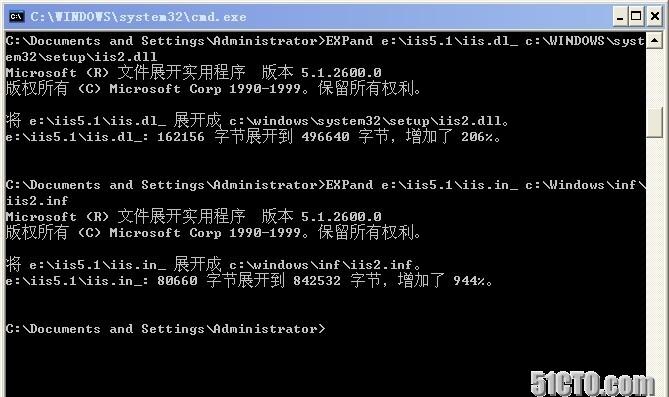
接下來在打開"添加或删除windows元件",就會發現,internet資訊服務(IIS)的安裝選項已經出現在了安裝清單裡了。選中internet資訊服務(IIS),點選下一步進行安裝。系統查找某些檔案,這時候,你隻要點選浏覽,然後選中iis解壓後的檔案夾就可以了,系統會自動找到所需要的檔案,這種情況大概會出現3次。
至此,iis5.1伺服器的安裝就已經完成了。